5 handige manieren om uw WordPress-login te beveiligen
Als je niets hebt gedaan om je WordPress-site te beschermen, ben je hoogstwaarschijnlijk niet veilig. WordPress wordt standaard geleverd met een enkel inlogmechanisme. Iedereen met uw gebruikersnaam en wachtwoord kan eenvoudig inloggen op uw site en grote schade aanrichten. De enige manier om dit te voorkomen, is de beveiliging van uw site aan te scherpen, zodat andere mensen uw site niet gemakkelijk kunnen kraken.
1. Google Authenticator
De Google Authenticator-plug-in maakt gebruik van de mobiele app Google Authenticator om een tweefactorauthenticatie-login op uw WordPress-site te bieden.
Opmerking : voordat u Google Authenticator activeert, moet u ervoor zorgen dat u authenticatie met twee factoren hebt ingeschakeld in uw Google-account en de Google Authenticator-app hebt geïnstalleerd op uw Android-, iPhone- of Blackberry-telefoon.
Nadat u de plug-in hebt geïnstalleerd en geactiveerd, gaat u naar het gedeelte " Gebruikers -> Uw profiel " en ziet u de instellingen van Google Authenticator.
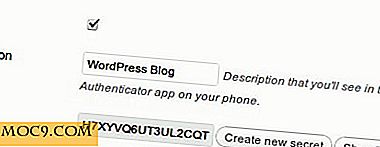
Vink het vakje naast "Actief" aan en sla de wijzigingen op. De volgende keer dat u inlogt, wordt u gevraagd om de geheime sleutel in te voeren. Als u de juiste code niet hebt ingevoerd, kunt u zich niet aanmelden.

Google Authenticator
2. Eenmalig wachtwoord
Met eenmalig wachtwoord kunt u inloggen op uw WordPress zonder uw echte wachtwoord te gebruiken. Het genereert een lijst met wachtwoorden die u kunt gebruiken om in te loggen op uw site. Deze wachtwoorden zijn slechts voor één sessie geldig, dus zelfs als het wachtwoord wordt gestolen, kunnen anderen niet inloggen op uw site. Dit is met name handig als u op reis bent, maar u zich moet aanmelden bij uw site in een cybercafé.
Eenmaal geïnstalleerd en geactiveerd, gaat u naar het gedeelte Eenmalig wachtwoord om uw wachtwoordlijst te genereren. Voer een wachtwoordzin in en klik op de knop "Genereren".

Druk de gegenereerde wachtwoordlijst af en neem deze overal mee naartoe.

Wanneer u zich moet aanmelden, wordt er een volgnummer weergegeven. U hoeft alleen het volgnummer aan te passen met uw wachtwoordlijst en dienovereenkomstig het wachtwoord in te voeren.

Eenmalig wachtwoord
3. WP-loginbeveiliging
WP Login Security werkt via het IP-adres. Het vereist eerst dat beheerders hun IP-adres registreren of op de witte lijst zetten. Vervolgens zal het het IP-adres detecteren wanneer de beheerder zich aanmeldt. Als het IP-adres niet wordt herkend, stuurt het een e-mail naar de beheerder met een koppeling die een eenmalige sleutel bevat.

Een goede zaak bij deze plug-in is dat er weinig of geen configuraties nodig zijn. Je activeert het gewoon en het is goed om te gaan.
WP Inloggen beveiliging
4. Login Lockdown
We hebben Login Lockdown eerder vermeld in onze vorige post over WordPress-beveiliging. We gaan het hier opnieuw vermelden omdat het echt een nuttige plug-in is. Wat het doet is het vastleggen van het IP-adres en tijdstempel van elke mislukte inlogpoging. Als binnen een korte tijdspanne meer dan een bepaald aantal pogingen uit hetzelfde IP-bereik wordt gedetecteerd, wordt de aanmeldingsfunctie uitgeschakeld voor alle aanvragen uit dat bereik.
Login Lockdown
5. WP Firewall 2
Deze plug-in is niet direct gerelateerd aan het inlogveld, maar beschermt uw site door webaanvragen te onderzoeken om kwaadwillende aanvallen te identificeren. Het is in staat om de aanval te stoppen voordat het schade aan uw database veroorzaakt.
Na activering kunt u de configuratie-opties vinden onder het gedeelte Firewall. De standaardopties zijn vaak goed genoeg voor iedereen en u hoeft zelden wijzigingen aan te brengen.

WordPress Firewall 2
De bovengenoemde methoden zijn slechts enkele van de manieren om uw WordPress-site te beschermen, vergeet niet om uit te checken:
- 11 manieren om uw WordPress-blog te beveiligen
- Hoe u de veiligheid en prestaties van uw website kunt verbeteren met CloudFlare
- Hoe verbinding te maken met uw WordPress-account via Secure FTP


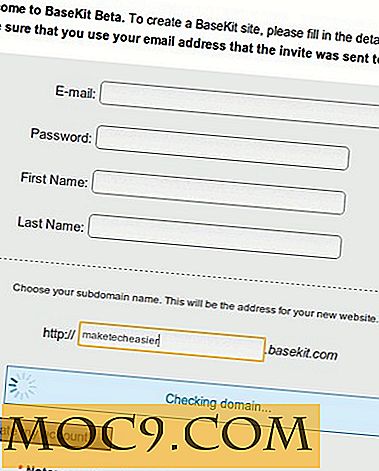


![De beste manier om tekstberichten te verzenden vanuit Google Chrome [Android]](http://moc9.com/img/mightytext-chrome-extension.png)

